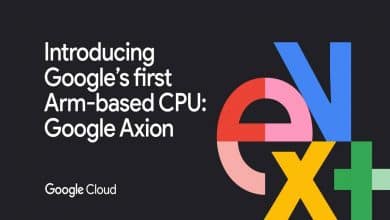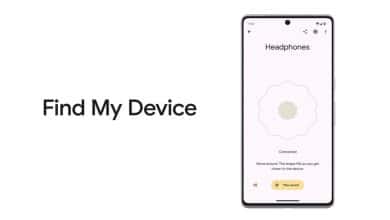Google Chrome Önbellek Temizleme Nasıl Yapılır?
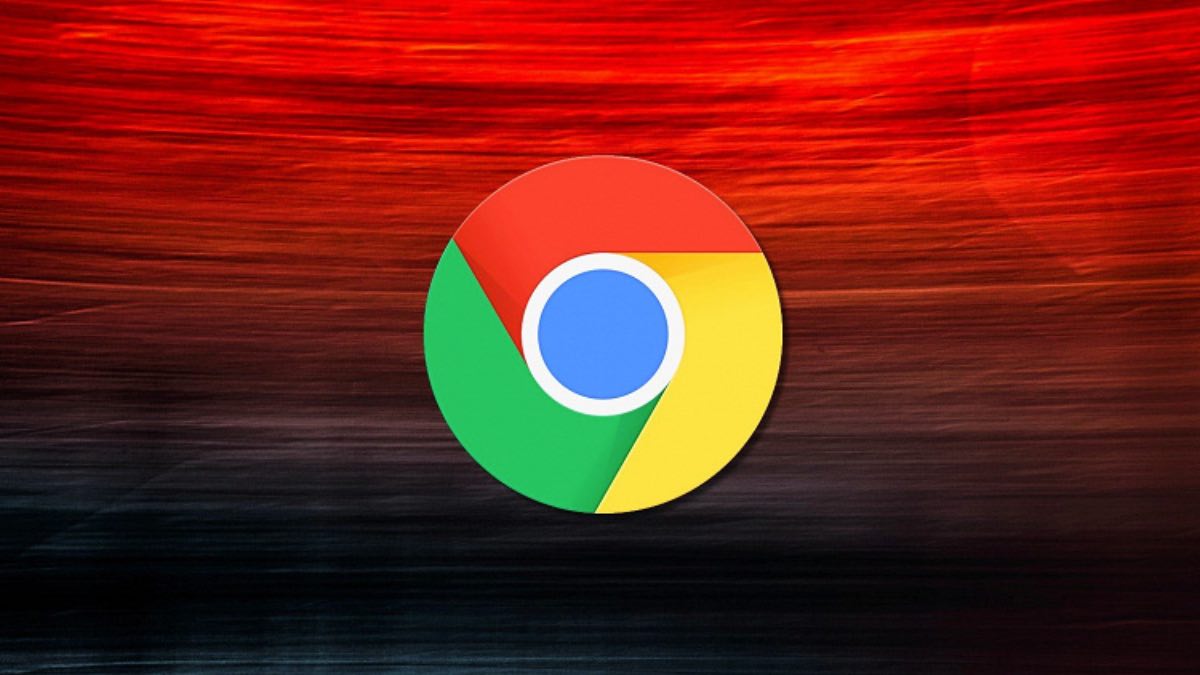
Popüler internet tarayıcısı Google Chrome önbellek temizleme işlemini otomatik yapmıyor. Bu işlemi elle nasıl yapabileceğinizi anlattık.
Web tarayıcıları, tasarımları gereği, ziyaret ettiğiniz her web sitesi için dönüş yolculuklarında daha hızlı yüklemek için birçok bilgiyi depolar. Bu veri stoğu, isteyebileceğinizden biraz daha fazla depolama alanı kullanmanıza neden olabilir. Google Chrome önbellek temizleme işlemini diğer tarayıcılar gibi manuel olarak kullanıcılara sunuyor. Peki, önbelleği temizlemek size ne kazandıracak?
Önbelleğinizi temizlemek isteyebileceğiniz birkaç neden var. Önbelleğinizi boşaltmak için daha önce bahsedilen depolama alanının yanı sıra, bir web sitesi sizin için düzgün çalışmıyorsa, genellikle ilk denenecek şeydir. Siz hariç herkes bir web sayfasını sorunsuz kullanabiliyorsa, bu web tarayıcısını yeniden başlatmaya eşdeğer bir şekilde gerçekleştirmeniz gerekebilir.
Önbellek temizleme, genellikle bir web sitesi aracılığıyla sanal hareketinizi izlemek için kullanılan ancak bazı durumlarda tüm tarama alışkanlıklarınızı izlemek için kullanılan tarayıcı çerezleriyle başa çıkmanın yaygın bir yoludur. Ziyaret ettiğiniz bir web sitesinin sizi takip ettiğini düşünüyorsanız, bu dikkate değer bir seçenektir.
Önbelleği temizlemek ne işe yarar?
Önbelleğinizi temizlemek, potansiyel olarak sorunları çözdüğü için aynı zamanda hafif bir rahatsızlık yaratabilir. Çok önemli bir şey değil, ancak önbelleğinizi her temizlediğinizde birkaç küçük aksilikle başa çıkmayı beklemek önemlidir. Chrome’un depolanan tüm web sitesi verilerini temizlerken, muhtemelen sizin için en belirgin etki, bir siteyi bir sonraki ziyaretinizde sistemin aynı verileri yeniden önbelleğe almasına izin vermek zorunda kalacaksınız. Bu nedenle, sık kullandığınız çevrimiçi alanlar, her şeyi sildikten hemen sonra o kadar hızlı yüklenmeyebilir.
Bununla birlikte, düzenli olarak çevrimiçi ürün sipariş ederseniz veya oturum açmanızı gerektiren web sitelerini ziyaret ederseniz, form verileri daha büyük bir sıkıntı olabilir. Önbellek temizlendiğinde, depolanan form verilerinin tümü de temizlenir, yani bir sonraki ziyaretinizde tekrar oturum açmak için kullanıcı adınızı ve parolanızı manuel olarak girmeniz gerekir. Ve bu, giriş yaptığınız tüm web siteleri için geçerlidir.
Kullanıcı adlarını ve şifreleri sizin için hatırlamak için Chrome’un yerleşik özelliğini kullanırsanız, bu biraz önceden hafifletilebilir. Ancak sizi tüm şifrelerinizi hatırlamak zorunda kalmaktan kurtarsa da, bağlantının diğer ucunda yardımcı olmaz – bu nedenle, bir web sitesi genellikle cihazınızı tanırsa, önbelleği temizlemek oturum açtıktan sonra bağlantınızı yeniden doğrulamanız gerekmesine neden olur.
Google Chrome Önbellek Temizleme Nasıl Yapılır?
Tarayıcıyı açtıktan sonra Chrome’da önbelleğinizi temizlemek çok basittir. PC’de, ekranın sol üst köşesindeki Diğer araçlar seçeneğini tıklayın. Ardından Tarama Verilerini Temizle’yi tıklayın. Bu, hem Temel hem de Gelişmiş seçenekleri gösteren yeni bir pencere açacaktır; birincisi, ikincisinden daha az sayıda seçenek sunar.
Temel altında, İşlemi başlattığınızda tüm işaretli seçenekler silinecek şekilde, Çerezler ve diğer veriler ve Önbelleğe alınmış resimler ve dosyalar ile birlikte gözatma geçmişini işaretleyebilir veya işaretini kaldırabilirsiniz. Neyi silmek veya saklamak istediğinize karar verdiğinizde, kaldırmak istediğiniz zaman aralığını seçebilirsiniz.

Bunlar son bir saat, 24 saat, yedi gün, dört hafta veya tüm zamanlar olarak gruplandırılıyor. Verileri temizleyi tıklayın, ardından Chrome’a bitirmesi için zaman tanıyın ve işiniz bitti.
Ayrıca, indirme geçmişi, parolalar ve diğer oturum açma verileri, otomatik doldurma formu verileri, site ayarları ve uygulama verilerini de seçebilirsiniz.